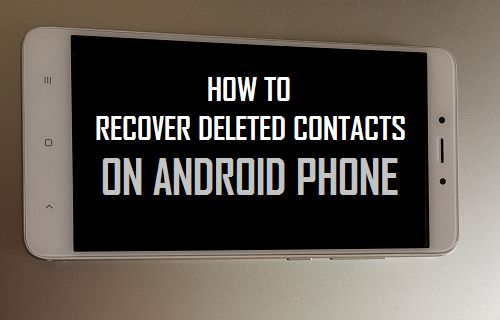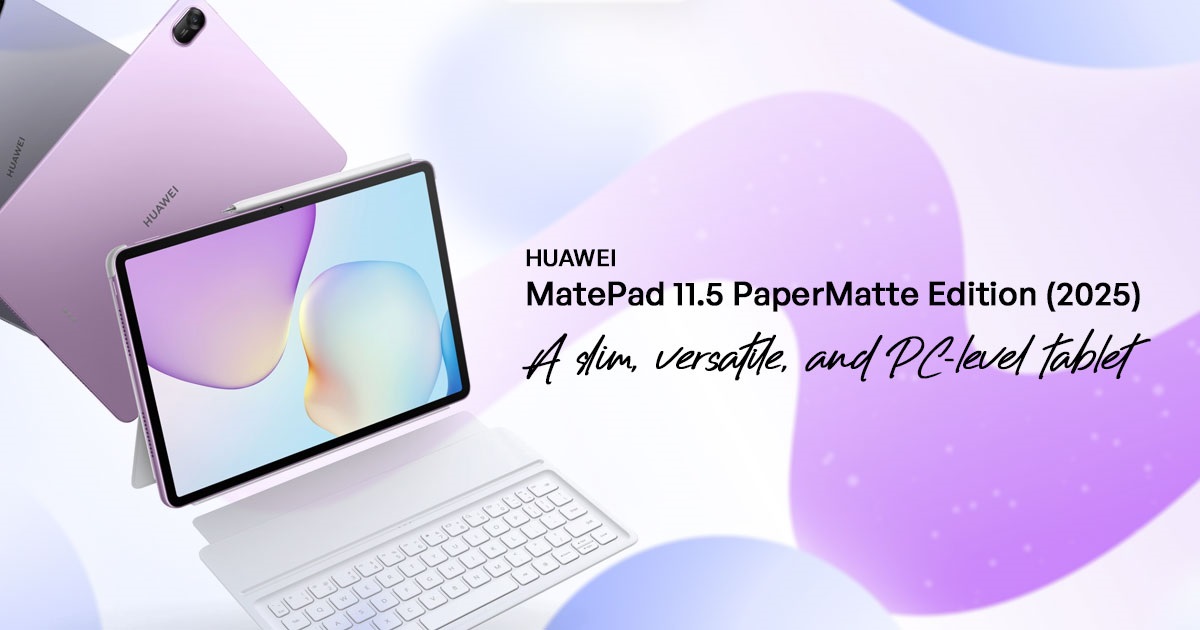كيف تختبر سرعة VPN الخاصة بك والحصول علي اسرع خدمة

عندما تبدأ العجلة العازلة المخيفة في الدوران ، فأنت تعلم أن شيئًا ما قد حدث بشكل خاطئ. مع الاتصال الجيد ، لن تضطر إلى التعامل مع التدفقات المتأخرة والتنزيلات التي لا تنتهي ، لكن بعض الناس قلقون من أن استخدام VPN سيقلل بشكل ملحوظ من سرعة الإنترنت لديهم. يمكنك تحديد ما إذا كان هذا صحيحًا أم لا عن طريق إجراء اختبار سرعة VPN بسيط.
لذا ، هل ستؤثر VPN على سرعة الإنترنت لديك؟ وكيف يمكنك اختباره؟
إقرأ في هذا المقال
هل تبطئ شبكات VPN الإنترنت لديك؟
عند تشغيل VPN ، يتم تشفير بياناتك ثم إرسالها من جهازك إلى الخادم ، حيث يتم فك تشفيرها. يضيف هذا حتمًا بضعة أجزاء من الألف من الثانية إلى العملية. ومع ذلك ، غالبًا ما يكون الاختلاف غير محسوس إذا كنت تستخدم ملف VPN سريع.

إذا لاحظت انخفاضًا ملحوظًا في سرعات التصفح ، فقد يكون هناك عدة عوامل تلعب دورًا:
- البنية التحتية المستخدمة من قبل مزود VPN الخاص بك قد تكون قديمة أو غير كافية ، مما يؤدي غالبًا إلى سرعات منخفضة واتصالات غير مستقرة.
- بروتوكولات الأمان تختلف بين شبكات VPN المختلفة ، بعضها أسرع من البعض الآخر. على سبيل المثال ، تستخدم VPN شبكة آمنة للغاية وسريعة بشكل استثنائي نوردلينكس بروتوكول. تستخدم شبكات VPN الأخرى ، وخاصة الخدمات المجانية ، أحيانًا بروتوكولات أقدم وأقل موثوقية.
- الخوادم غالبًا ما تكون أصل المشكلة. إذا لم تكلف شركة VPN عناء إعداد خوادم كافية ، فقد تتسبب حركة المرور الكثيفة في انخفاض سرعات الإنترنت لديك بشكل كبير.
عندما تختار VPN ، من المهم أن تعرف مدى السرعة التي يمكن أن تنقل بها بياناتك. هذا هو المكان الذي يكون فيه اختبار السرعة مفيدًا.
شاهد ايضاً : 101 لسهولة إعداد الشبكة المنزلية
كيف تختبر سرعة VPN الخاصة بك
تتيح لك العديد من الخدمات المختلفة عبر الإنترنت إجراء اختبار VPN. اختبار السرعة هو أحد الأمثلة. ومع ذلك ، يجب أن تأخذ نتائجها بحذر ، حيث قد تختلف سرعة VPN اعتمادًا على اتصالك بالإنترنت وأداء الكمبيوتر وحتى متصفحك.
من الأفضل إجراء اختبار سرعة VPN في بيئة خاضعة للرقابة حتى لا تؤثر هذه العوامل على النتائج.
ال أداة اختبار سرعة VPN يتضمن عددًا من الميزات لقياس سرعة VPN الخاصة بك بدقة.
للحصول على أفضل النتائج ، تأكد من إغلاق أي صفحات وتطبيقات أخرى قد تكون كذلك باستخدام قدر كبير من النطاق الترددي. أغلق علامات التبويب الإضافية وابتعد عن منصات البث مثل Netflix أو Twitch أثناء الاختبار.
قراءة النتائج
سيقوم Speedtest بتقييم سرعة الإنترنت لديك – وبالتالي سرعة VPN الخاصة بك – باستخدام ثلاثة مقاييس رئيسية. تُقاس سرعات “التحميل” و “التنزيل” بالميغابت في الثانية (ميغابت في الثانية) ، وستحصل أيضًا على تصنيف “ping”. إليكم ما يقصدونه جميعًا:
- سرعة التنزيل: هذا هو مدى سرعة أو بطء وصول البيانات من الإنترنت إليك. كلما زاد هذا الرقم ، زادت سرعة دفق مقاطع الفيديو وتنزيل الملفات والوصول إلى صفحات مختلفة. من الناحية المثالية ، تريد أن ترى سرعة تنزيل تبلغ حوالي 20 إلى 25 ميجابت في الثانية.
- سرعة التحميل: سرعة التحميل هي المعدل الذي ترسل به البيانات والطلبات إلى الويب. ستكون سرعة التحميل المنخفضة مشكلة بشكل خاص إذا كنت تقوم بالبث إلى أجهزة أخرى – على سبيل المثال ، أثناء مكالمة فيديو أو على Instagram Live. أنت تبحث عن سرعة تحميل تبلغ حوالي 3 ميجابت في الثانية للاستخدام المنزلي العادي وحوالي 10 ميجابت في الثانية إذا كنت بحاجة إلى دفق فيديو عالي الجودة للآخرين.
- أصوات: ستحصل أيضًا على نتيجة لـ “معدل ping” ، والذي يمثل السرعة الإجمالية. كلما انخفض رقم ping ، زادت سرعة الإنترنت لديك. لنفترض أن نتيجة Speedtest الخاصة بك تظهر 80 صوتًا أثناء تشغيل VPN الخاص بك. هذا يعني أن الأمر استغرق حوالي 80 مللي ثانية لإرسال حزمة بيانات من جهازك إلى الخادم وإعادتها مرة أخرى.
اختبرها بنفسك باستخدام VPN الخاص بك وإيقاف تشغيله. مثل أي خدمة تشفير ، قد يتسبب VPN في انخفاض طفيف في السرعة ، ولكنه نادرًا ما يؤدي إلى أي مشكلات ملحوظة في الأداء.
كيفية تسريع VPN الخاص بك
في بعض الأحيان قد تلاحظ انخفاضًا طفيفًا في سرعات التنزيل أو ارتفاعًا حادًا في معدل اختبار الاتصال حتى إذا كنت تستخدم شبكة VPN عالية الجودة. لا تتخلى عن التشفير بسرعة كبيرة – هناك العديد من الأشياء التي يمكنك تجربتها لزيادة سرعاتك:

- افصل وأعد الاتصال. سيحتفظ مزود VPN الجيد بخوادم متعددة في مناطق أكثر اكتظاظًا بالسكان. على سبيل المثال ، تمتلك NordVPN أكثر من 2500 خادم في الولايات المتحدة وحدها. إذا كانت سرعة الإنترنت لديك تتباطأ ، فقد تكون هناك مشكلة في الخادم المحدد الذي تستخدمه ، لذلك فقط أعد الاتصال بخادم آخر في موقعك الذي اخترته.
- تغيير بروتوكولات الأمان. يمكن لبروتوكولات الأمان المختلفة أن تغير سرعات الإنترنت ، لذا حاول تغيير البروتوكول إذا احتجت إلى ذلك. إذا كنت تستخدم NordVPN ، فيمكنك التبديل بين بروتوكولي OpenVPN و NordLynx مباشرة في التطبيق.
- اختر موقعًا جغرافيًا جديدًا. إذا كانت المشكلة جغرافية ، يمكنك فقط اختيار خادم جديد في بلد آخر. تقدم NordVPN أكثر من 5400 خادم في 60 دولة حول العالم. يمكنك دائمًا العثور على موقع يمنحك أفضل تجربة إنترنت.